Jotform Tables ermöglicht Ihnen das manuelle Versenden von Benachrichtigungen oder Autorespondern mit Daten aus Ihrer Tabelle über die Spalte E-Mail-Aktionsschaltfläche senden. Dies ist ideal, wenn die Einsendungen vor dem E-Mail-Versand überprüft werden müssen. So können Sie den Formularteilnehmern beispielsweise später Werbeangebote basierend auf ihren Einsendungsdaten oder Follow-up-Erinnerungen wie Benachrichtigungen zu Wartungsterminen oder Feedback-Anfragen nach einem geplanten Besuch senden. E-Mails können Anhänge und relevante Informationen für bestimmte Empfänger enthalten. So haben Sie die Kontrolle darüber, wann und was kommuniziert wird, und gewährleisten so eine präzise und zeitnahe Kommunikation.
Fügen Sie Ihrer Tabelle die Spalte Aktionsschaltfläche E-Mail senden hinzu:
- Klicken Sie in Jotform Tabellen auf Hinzufügen-Schaltfläche am Ende der Tabelle, um eine neue Spalte einzufügen. Weitere Informationen finden Sie unter Spalten hinzufügen und organisieren.
- Wechseln Sie im Fenster Neue Spalte hinzufügen zum Reiter Schaltflächen.
- Wählen Sie anschließend E-Mail senden aus und klicken Sie auf Weiter.
- Geben Sie im Fenster E-Mail senden einen Namen für die neue Spalte ein und klicken Sie anschließend auf Weiter.
- Klicken Sie im nächsten Bildschirm oben auf die Schaltfläche E-Mail erstellen, um eine neue E-Mail-Vorlage einzurichten.
- Wählen Sie anschließend den gewünschten E-Mail-Typ aus und klicken Sie erneut auf Weiter.
Hinweis
Ähnlich wie beim Einrichten von Benachrichtigungs-E-Mails in Ihrem Formular können Sie Empfänger für Benachrichtigungen hinzufügen oder ändern oder Autoresponder-E-Mails an Formularteilnehmer basierend auf bestimmten Formulareinträgen senden. Sie können den E-Mail-Inhalt anpassen, um Eintragsdetails einzuschließen, E-Mail-Einstellungen zu konfigurieren und Dateien nach Bedarf anzuhängen. Weitere Informationen finden Sie in der Erklärung der Einstellungen für E-Mail-Benachrichtigungen und Autoresponder.
- Sobald Sie die neue E-Mail-Vorlage eingerichtet haben, klicken Sie auf Speichern.
- Neu erstellte E-Mail-Vorlagen werden standardmäßig automatisch ausgewählt. Klicken Sie auf die Schaltfläche Spalte erstellen, um die Einrichtung abzuschließen.
Die Optionen E-Mail automatisch senden für Benachrichtigungs- und Autoresponder-E-Mails, die in Jotform Tabellen erstellt wurden, sind standardmäßig deaktiviert, da sie manuell versendet werden sollen.
Sie können mehrere E-Mail-Vorlagen für die Aktionsschaltfläche E-Mail senden auswählen. Sie können auch die E-Mail-Vorlagen auswählen, die Sie im mit Ihrer Tabelle verknüpften Formular eingerichtet haben, indem Sie beim Einrichten der Spalte Aktionsschaltfläche E-Mail senden das Kontrollkästchen daneben aktivieren. Die ausgewählten E-Mail-Vorlagen werden sofort versendet, wenn die Aktionsschaltfläche in Ihrer Spalte ausgelöst wird.
Sobald Sie die Spalte Aktionsschaltfläche E-Mail senden eingerichtet haben, können Sie sie in Ihrer Tabelle verwenden. Wenn Sie auf die Schaltfläche für einen Eintrag in dieser Spalte klicken, werden E-Mails an die in den Einstellungen dieser Schaltfläche ausgewählten Empfänger gesendet.
Nach dem Senden einer E-Mail ändert sich die Schaltfläche E-Mail senden in der Spalte des entsprechenden Eintrags und zeigt eine Nachricht mit dem Zeitstempel an, der angibt, wann die E-Mail gesendet wurde. Klicken Sie auf die Schaltfläche Abwärtspfeil. Klicken Sie auf das Pfeilsymbol neben der Nachricht und wählen Sie anschließend Erneut senden, um die E-Mail für diesen Eintrag bei Bedarf erneut zu senden. Falls die Einstellungen der Schaltfläche geändert wurden, wird die E-Mail mit der neuen Konfiguration erneut gesendet.
Mit Jotform Tabellen können Sie E-Mails auch für mehrere Einträge gleichzeitig versenden. Das spart Zeit und sorgt für Konsistenz. Wählen Sie dazu mehrere Einträge in Ihrer Tabelle aus und klicken Sie oben auf das Symbol mit den drei Punkten. Bewegen Sie den Mauszeiger über die Option Schaltflächen, um ein Untermenü zu öffnen. Wählen Sie dort die Option für die von Ihnen eingerichtete Schaltfläche E-Mail senden aus. Mit dieser Methode können Sie die E-Mail auch für mehrere Einträge gleichzeitig erneut senden.
Sie können die Aktionsschaltfläche E-Mail senden in einer Spalte neu konfigurieren, wenn Sie die Einstellungen anpassen möchten. Klicken Sie auf das Symbol mit den drei Punkten neben dem Spaltennamen und wählen Sie im Menü Spalte die Option Aktionsschaltfläche bearbeiten. Dadurch wird das Fenster E-Mail senden geöffnet. Hier können Sie verschiedene E-Mail-Vorlagen zum Senden auswählen oder deren Einstellungen aktualisieren.
Hinweis
- Die Neukonfiguration der Schaltflächeneinstellungen führt nicht automatisch zum erneuten Senden der E-Mail oder zum Zurücksetzen der Schaltflächen für Einträge, an die die E-Mail bereits gesendet wurde. Bei Bedarf können Sie die E-Mails mit den aktualisierten Einstellungen für diese Einträge manuell erneut senden.
- Die Benachrichtigungs- und Autoresponder-E-Mail, die Sie in den E-Mail-Einstellungen des Formular Generator oder im Fenster E-Mail senden in Jotform Tabellen erstellt haben, werden an beiden Stellen angezeigt. Änderungen an einer E-Mail-Vorlage werden an beiden Stellen übernommen. Weitere Informationen finden Sie unter So bearbeiten Sie Benachrichtigungs- und Autoresponder-E-Mails.
Bewegen Sie im Fenster E-Mail senden den Mauszeiger über eine E-Mail-Vorlage und klicken Sie rechts daneben auf die Schaltfläche Bearbeiten, um sie zu aktualisieren. Klicken Sie auf die Schaltfläche Mehr, um das Menü zum Löschen, Duplizieren und Umbenennen der Vorlage zu öffnen.
Sie können das Erscheinungsbild der Schaltfläche E-Mail senden in Ihrer Tabelle anpassen. Wenn Ihre Tabelle weitere Aktionsschaltflächen enthält, kann die Gestaltung der Schaltfläche E-Mail senden die Unterscheidung erleichtern. Weitere Informationen finden Sie unter So passen Sie Aktionsschaltflächen in Jotform Tabellen an.
Pro Tip
Genau wie in allen anderen Spalten Ihrer Tabelle können Sie auch in der Spalte E-Mail-Aktionsschaltfläche senden eine Notiz hinzufügen, die Sie später zur Referenz oder zur Erläuterung verwenden können. Siehe So fügen Sie Beschreibungen zu Registerkarten und Spalten in Jotform Tabellen hinzu.
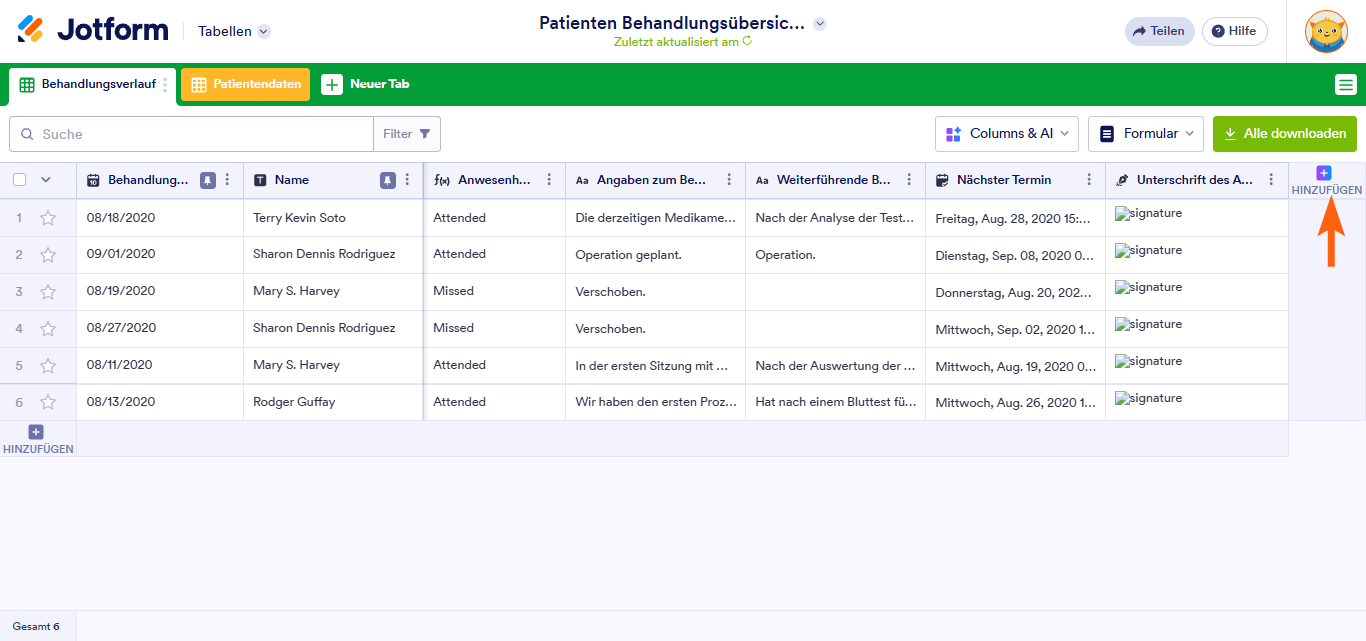
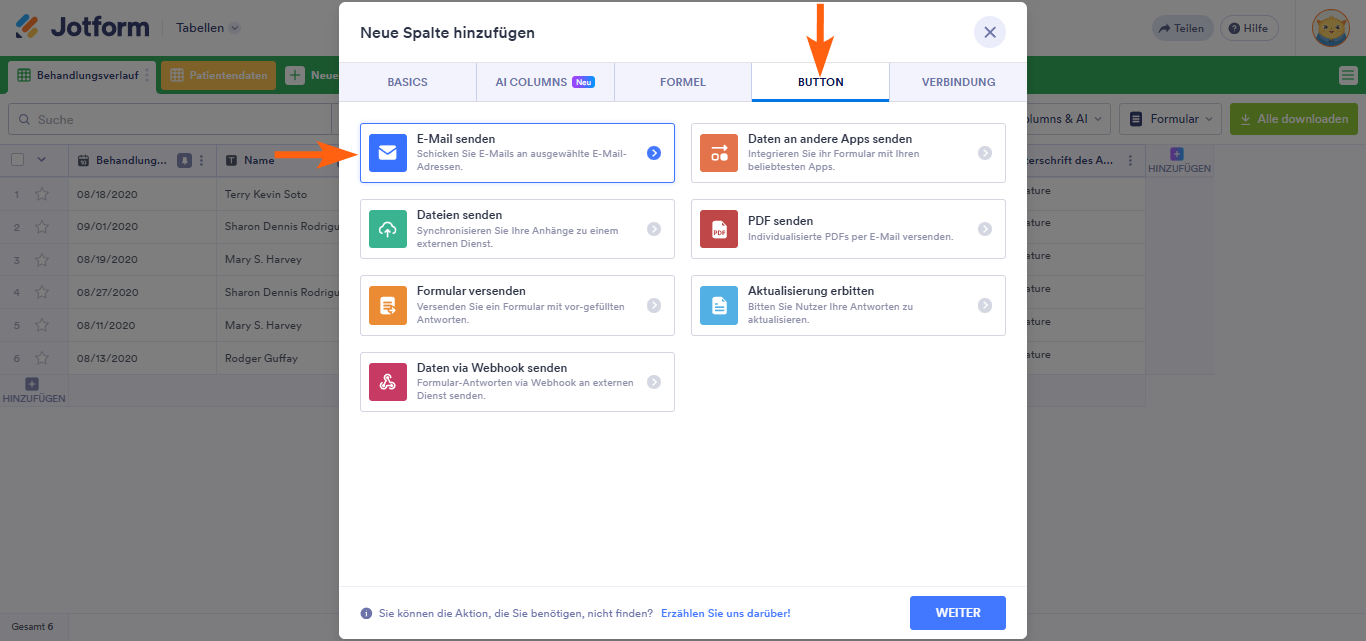
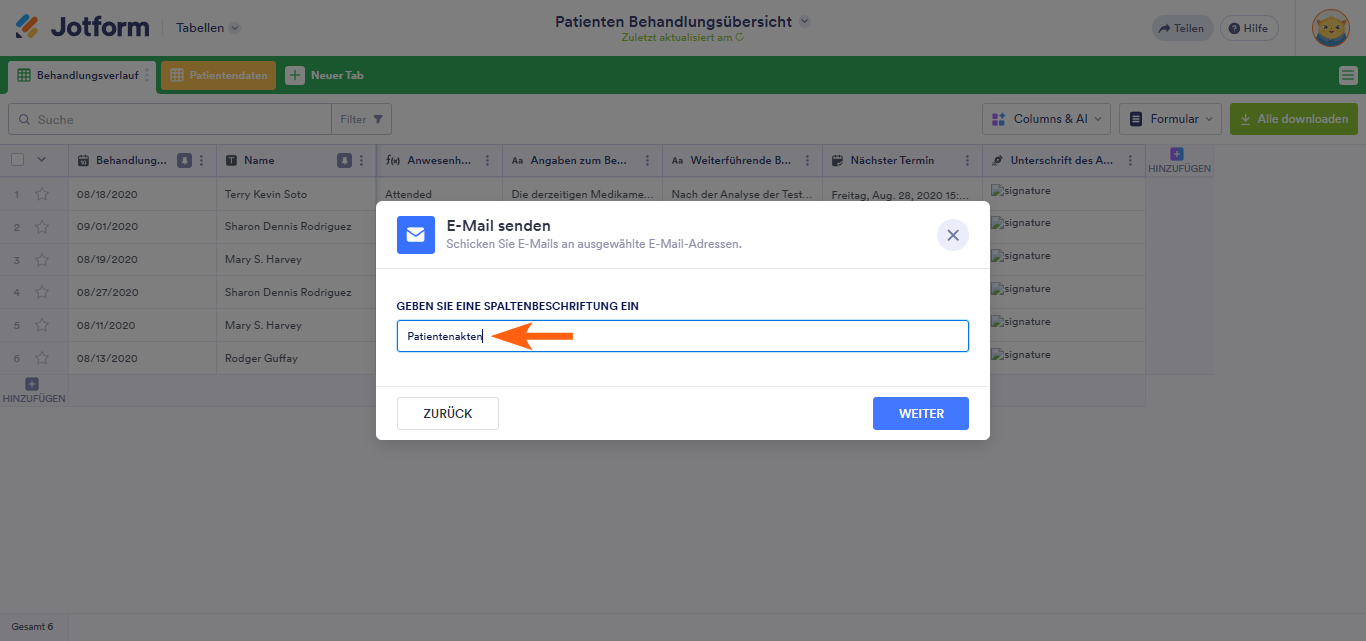
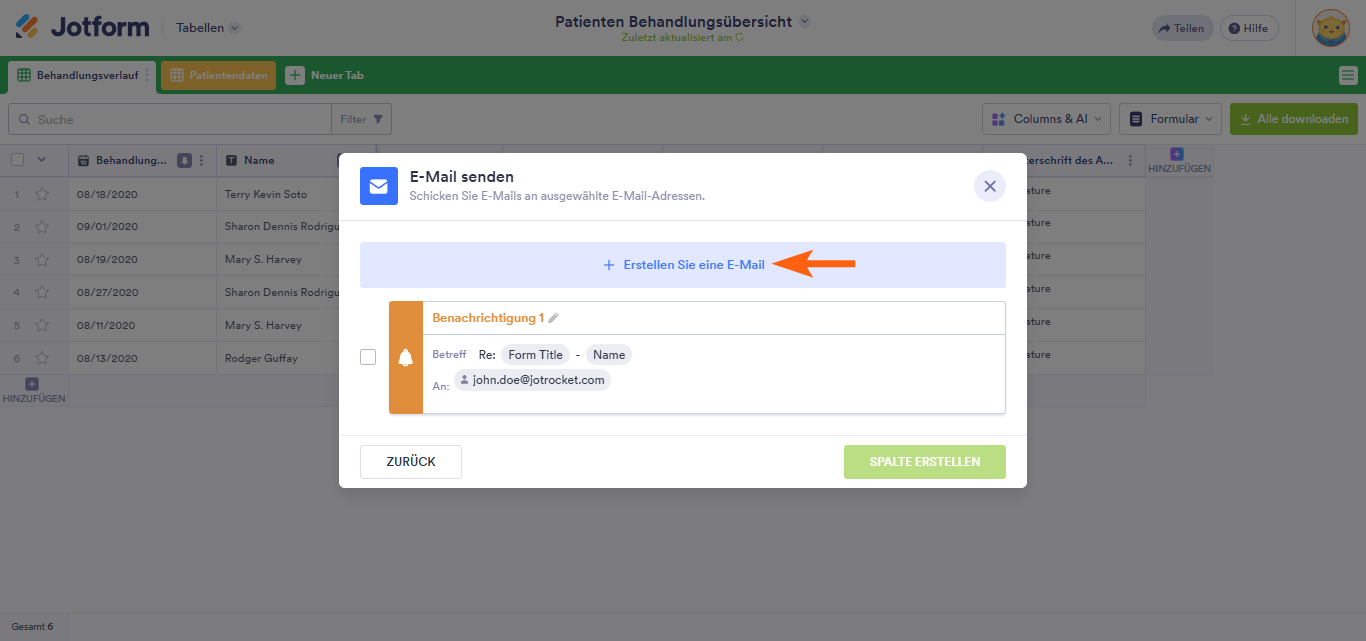
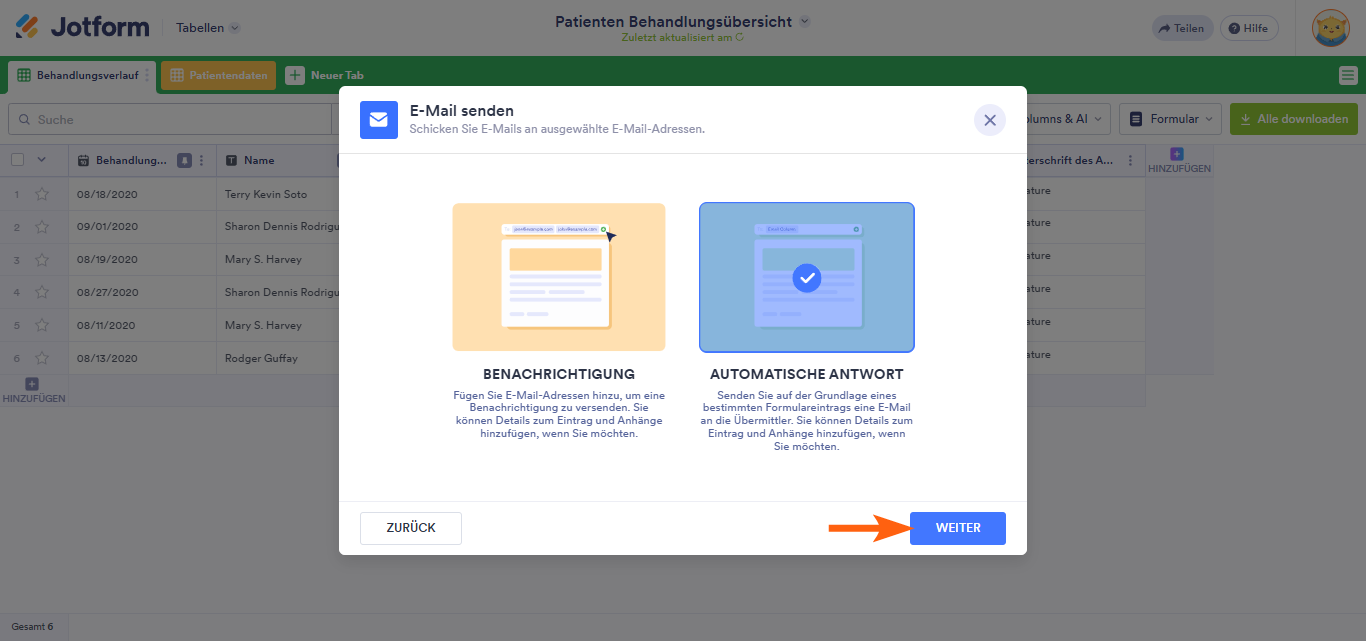
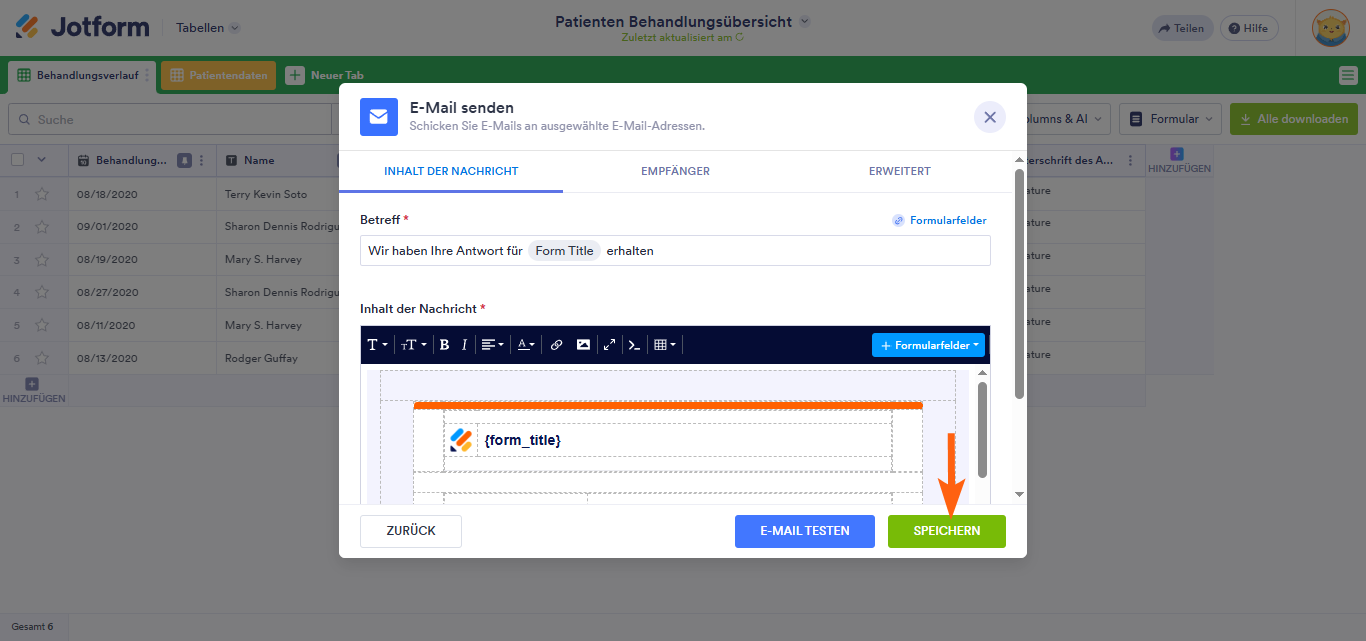
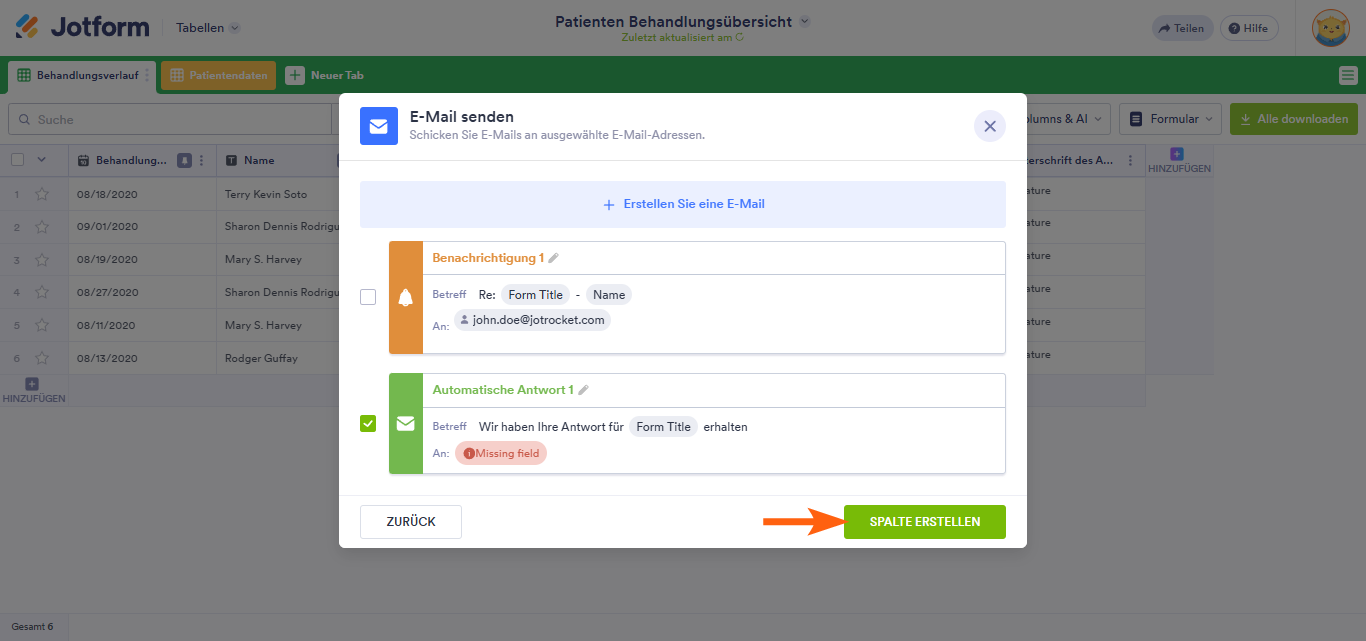
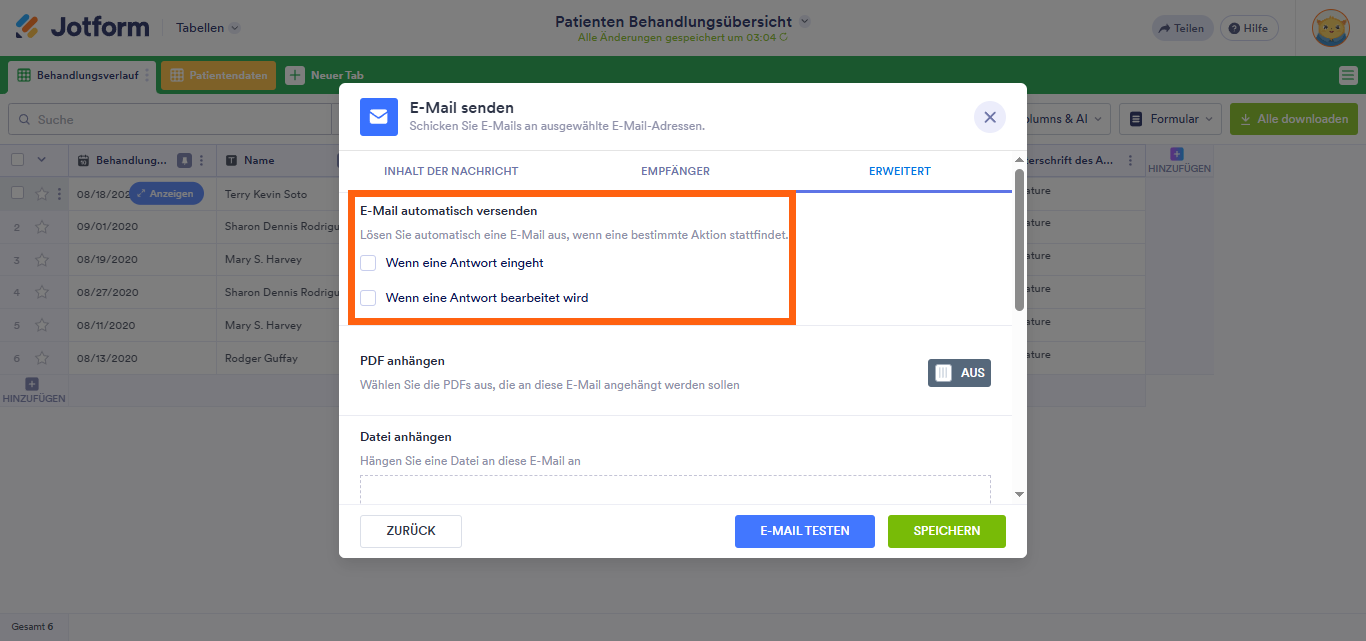
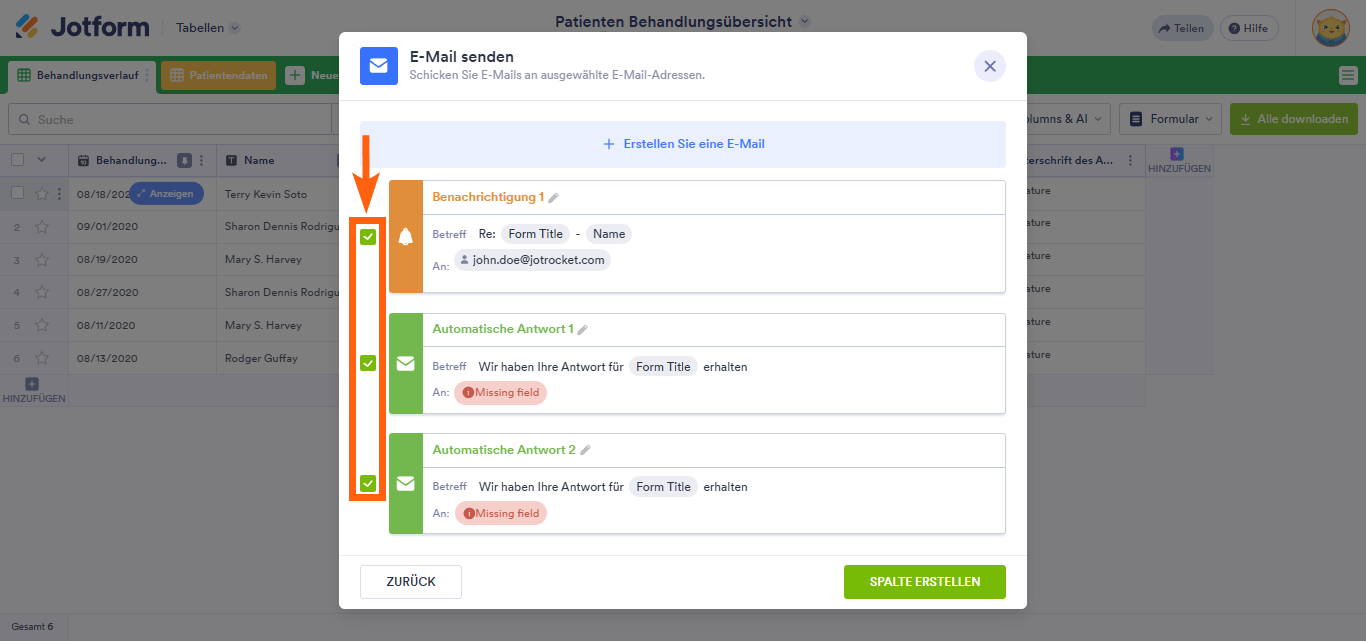
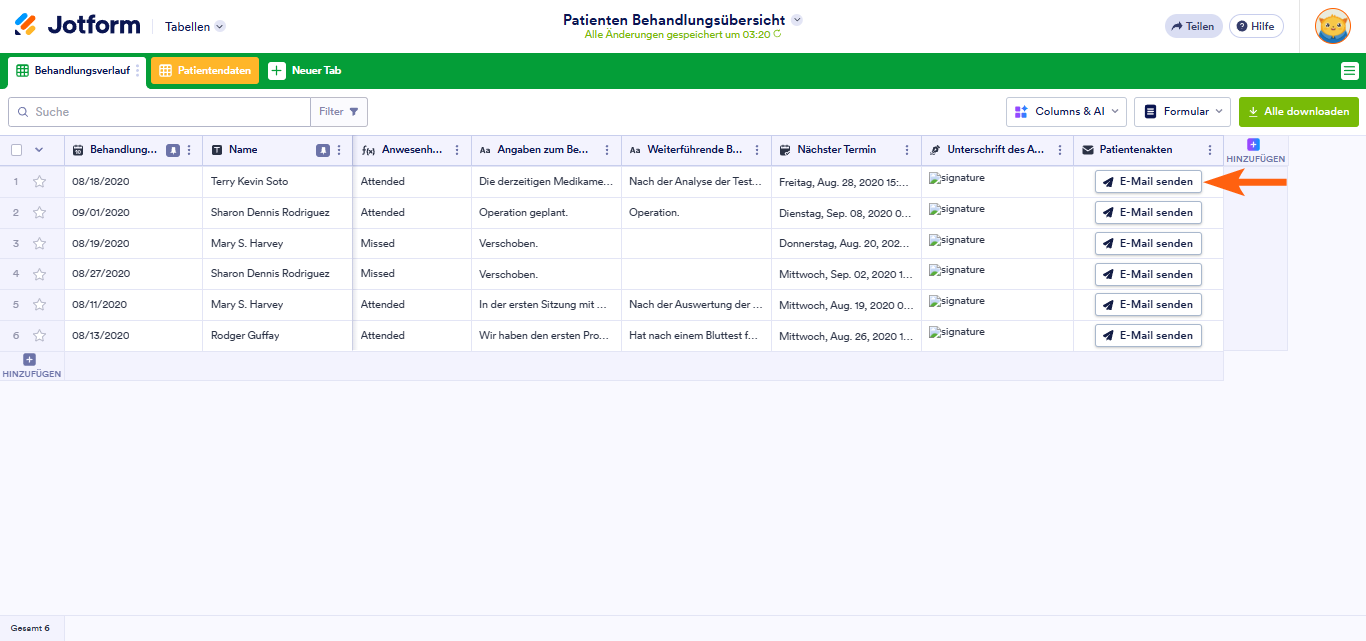
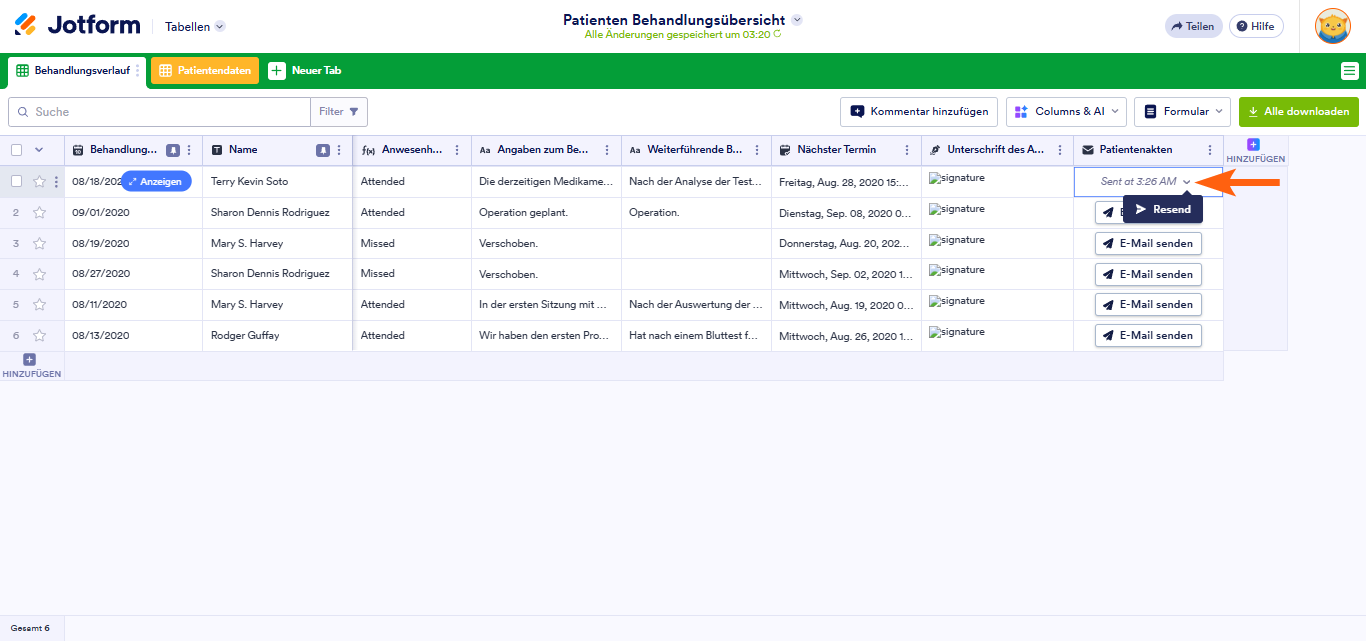
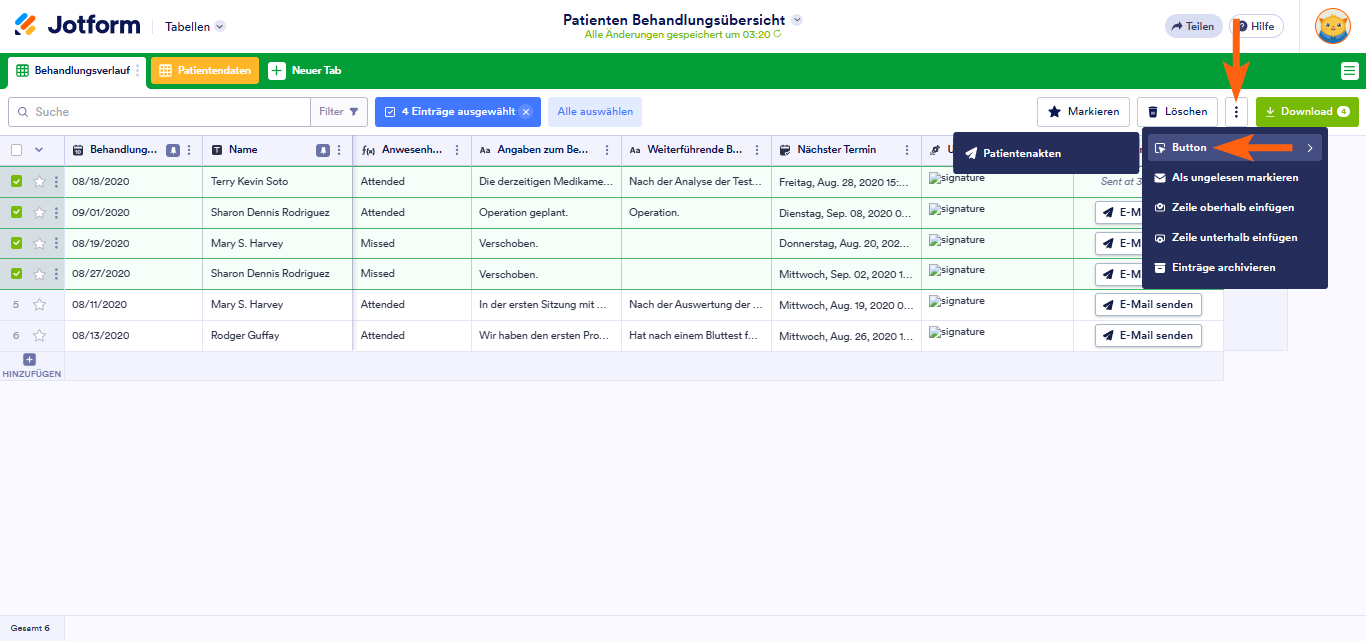
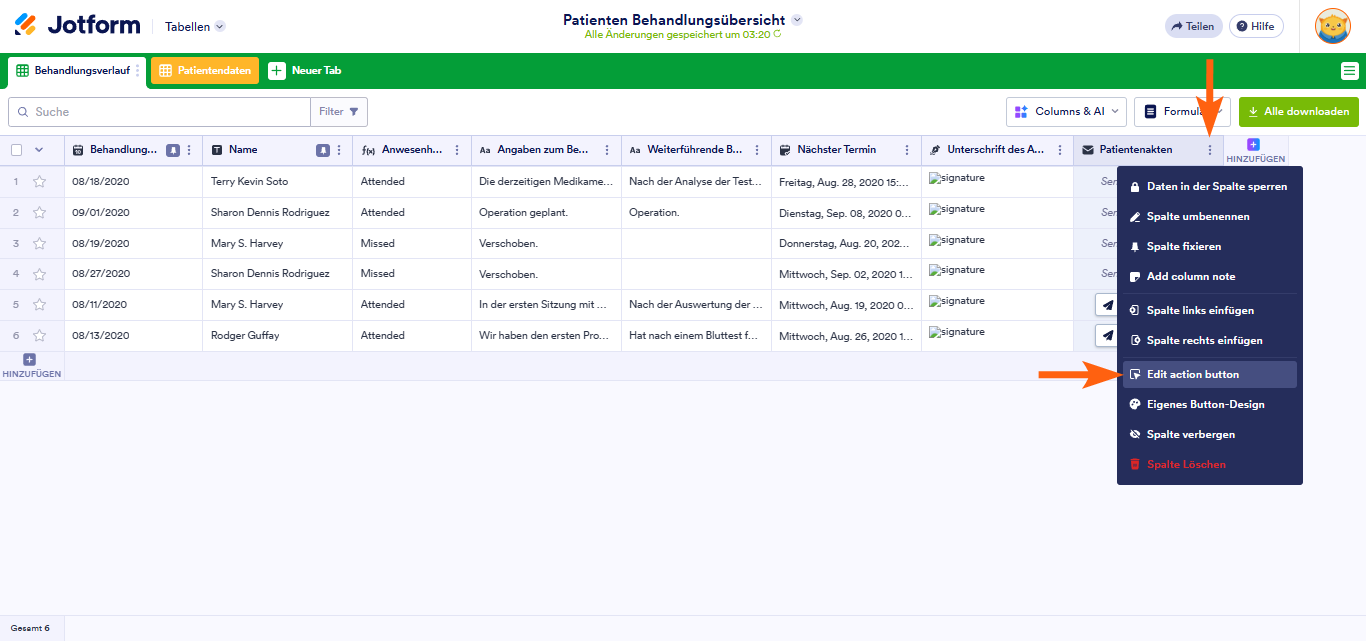
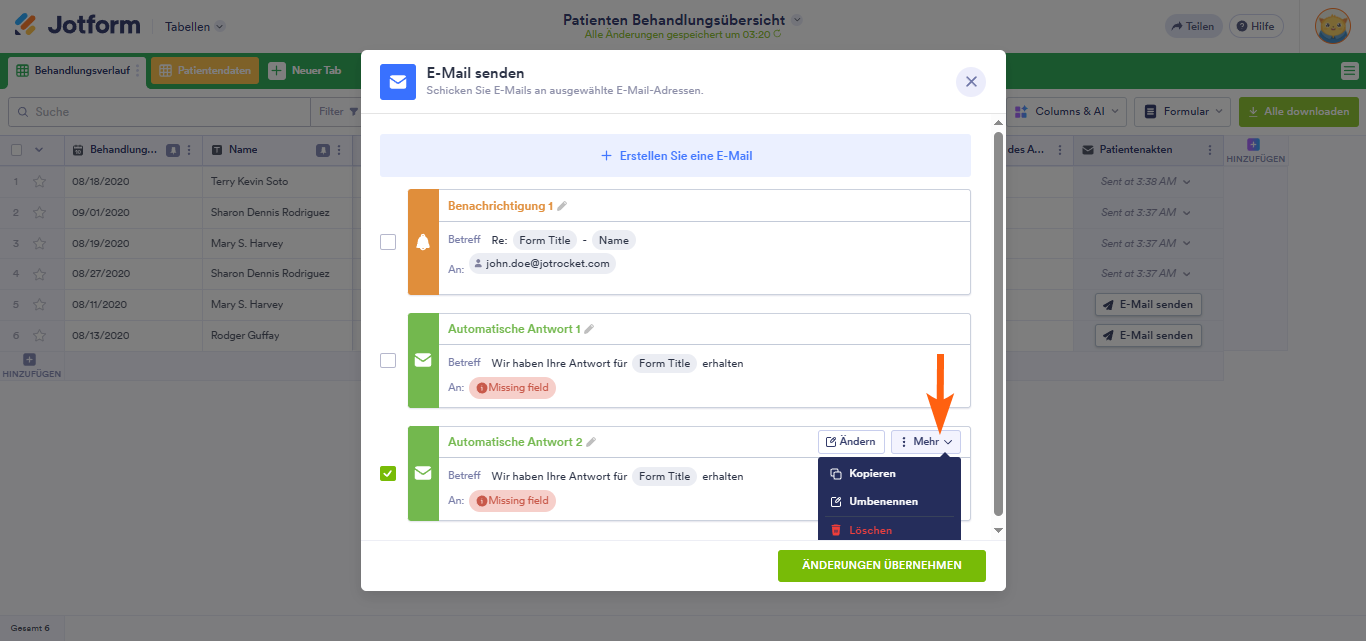
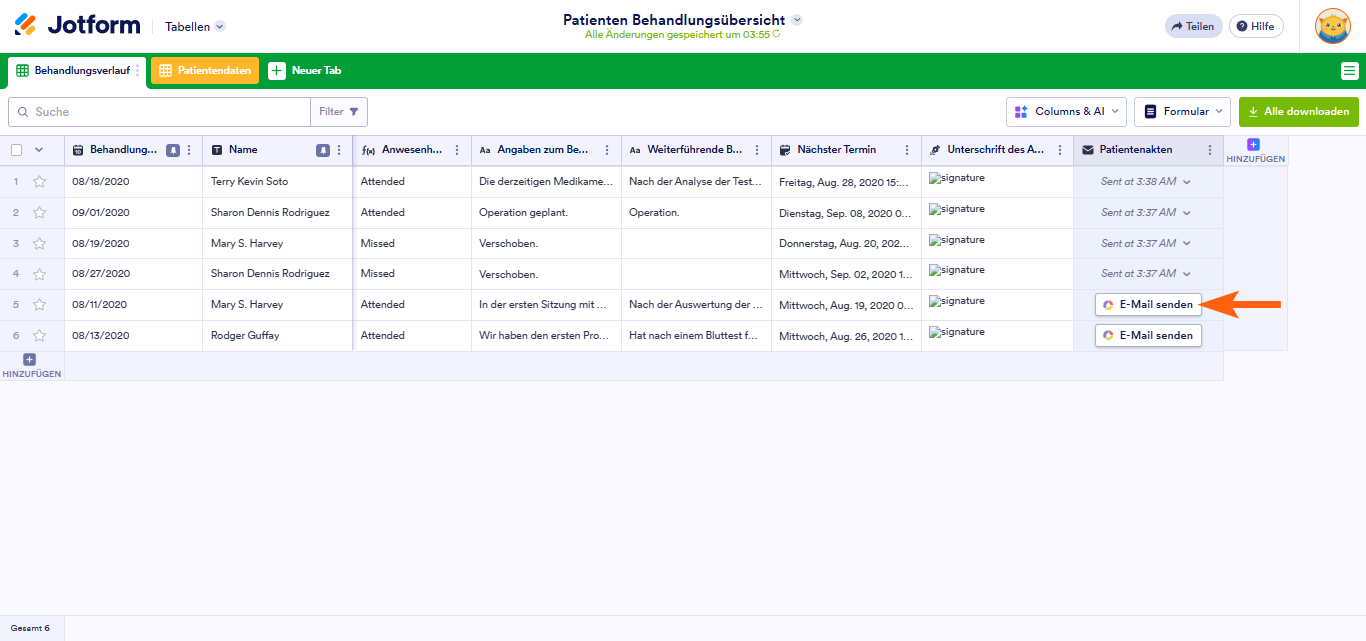

Kommentar abschicken: